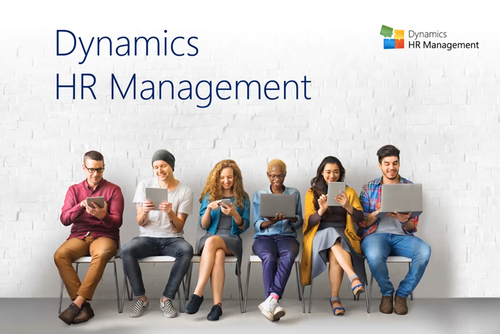Wenn Sie diesen Prozess zum ersten Mal durchführen, empfehlen wir, dass Sie sich als erstes an dem Walkthrough-Video weiter unten auf dieser Seite orientieren.
HR-Lösung installieren
Auf den Punkt
Diese Seite führt Sie durch den Prozess der Installation von HR für Dynamics in Ihrer neu erstellten Umgebung.
Ablauf
System Admin
Installations- programm für die Lösung inkl. Basisdaten im Kundenportal herunterladen
System Admin
HR für Dynamics Lösung inkl. Basisdaten installieren
Voraussetzungen für den nächsten Schritt
- Sie sind während des Installationsprozesses als System Admin angemeldet
- Sie haben Zugang zum Kundenportal, um auf Downloads und Guides Zugriff zu haben (zwei Benutzer haben von uns eine Einladung erhalten) - Mehr Informationen: Kundenportal
- Sie haben eine Umgebung mit Basissprache Englisch, Deutsch oder Französisch korrekt aufgesetzt
- Optional, falls Sie es verwenden möchten: Multifaktor-Authentifizierung sollte für Ihren generischen Admin-Benutzer bereits eingerichtet sein
Click Through
- Öffnen Sie im Browser das Kundenportal
- Melden Sie sich mit Ihren Zugangsdaten an
- Klicken Sie auf Downloads
- Klicken Sie auf Download des Installationsprogramms für die Lösung inkl. Basisdaten, um den Download zu starten
- Öffnen Sie die heruntergeladene Datei (dies kann einige Sekunden dauern)
- Wählen Sie im Pop-up-Fenster einen Zielordner für die Software auf Ihrem Computer
- Klicken Sie auf Install
- Nach ein paar Sekunden öffnet sich der Package Deployer. Klicken Sie auf Continue
- Füllen Sie die benötigten Felder aus:
- Employment Type: Office 365
- Stellen Sie sicher, dass der Haken bei "Sign in as current user" nicht gesetzt ist
- Setzen Sie einen Haken bei "Display list of available organizations"
- Setzen Sie einen Haken bei "Show Advanced"
- Online Region: Wählen Sie Ihre Region aus. Wenn Sie unsicher sind, welche die richtige ist, lassen Sie den Eintrag auf "Don't Know"
- Als User Name und Password wählen Sie die Zugangsdaten des generischen Admin-Accounts, den Sie im vorherigen Schritt erstellt haben
- Klicken Sie auf Login
- Auf der nächsten Seite wählen Sie die Umgebung, die Sie im vorherigen Schritt erstellt haben
- Klicken Sie auf Login
- Wählen Sie aus, welche Version Sie installieren möchten:
- HR for Dynamics Installer installiert die komplette HR für Dynamics Lösung. Die meisten Kunden außerhalb Deutschlands werden diese Version installieren.
- HR for Dynamics Installer with Base Data for German Labor office installiert die komplette HR für Dynamics Lösung und zusätzlich Basisdaten, die Sie benötigen, falls Sie Stellenanzeigen bei der deutschen Bundesagentur für Arbeit schalten möchten.
- Klicken Sie auf Next
- Stellen Sie sicher, dass die hier angezeigte Lösungsversion die ist, die Sie installieren möchten
- Klicken Sie auf Next
- Prüfen Sie den Eindeutigen Namen, der hier bei Organization angezeigt wird, um sicherzustellen, dass die Lösung in der korrekten Umgebung installiert wird
- Dieses Tutorial zeigt Ihnen, wo Sie den Eindeutigen Namen Ihrer Umgebung ablesen können
- Klicken Sie auf Next
- Wenn der Validationsprozess abgeschlossen ist, klicken Sie auf Next
- Die Lösung wird nun installiert. Abhängig von der Größe Ihrer Organisation kann dies einige Stunden dauern.
- Wenn der Installationsprozess abgeschlossen ist, können Sie als nächstes die HR für Dynamics Flows herunterladen und installieren.
Ergebnis
Sobald die HR für Dynamics Lösung inkl. Basisdaten erfolgreich installiert wurde, können Sie zum nächsten Schritt weitergehen und die HR für Dynamics Flows installieren.